Getting Started Compaq Laptop - Windows 7
Table Of Contents
- Dobro došli
- Upoznajte svoj računar
- HP QuickWeb (samo kod pojedinih modela)
- Umrežavanje
- Tastatura i pokazivački uređaji
- Održavanje
- Izrada rezervnih kopija i oporavak
- Korisnička podrška
- Specifikacije
- Indeks
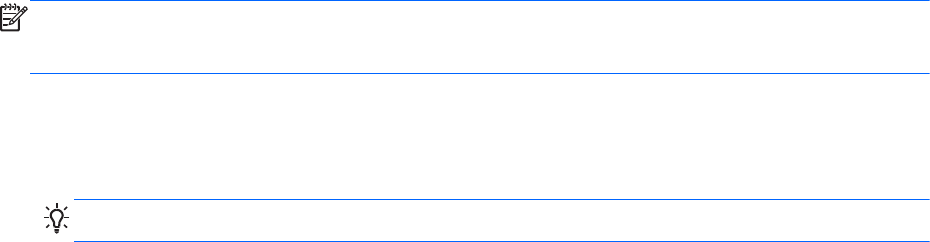
Promena redosleda pokretanja računara
Da biste promenili redosled pokretanja za diskove za oporavak:
1. Ponovo pokrenite računar.
2. Pritisnite taster esc dok se računar ponovo pokreće, a zatim pritisnite taster f9 da biste videli
opcije pokretanja.
3. U prozoru sa opcijama pokretanja izaberite stavku Internal CD/DVD ROM Drive (Interna CD/
DVD ROM disk jedinica).
Da biste promenili redosled pokretanja za fleš disk za oporavak:
1. Umetnite fleš disk u USB port.
2. Ponovo pokrenite računar.
3. Pritisnite taster esc dok se računar ponovo pokreće, a zatim pritisnite taster f9 da biste videli
opcije pokretanja.
4. Izaberite fleš disk u prozoru sa opcijama pokretanja.
Izrada rezervnih kopija podataka
Veoma je važno da napravite rezervnu kopiju datoteka i da čuvate novi softver na bezbednom mestu.
Uporedo sa dodavanjem novog softvera i datoteka sa podacima nastavite da redovno pravite
rezervne kopije.
U kojoj meri ćete moći da oporavite sistem zavisi od toga koliko je ažurna rezervna kopija.
NAPOMENA: potrebno je izvršiti oporavak sa najnovije rezervne kopije ukoliko je računar napadnut
virusom ili ako otkaže neka od važnijih komponenti sistema. Da biste rešili probleme sa računarom,
trebalo bi da prvo pokušate da izvršite oporavak pre nego što pokušate sa oporavkom sistema.
Možete da izradite rezervnu kopiju vaših podataka na spoljašnjoj optičkoj disk jedinici, mrežnoj disk
jedinici ili diskovima. Izradite rezervne kopije vašeg sistema u sledećim momentima:
●
U redovno zakazanim periodima
SAVET: podesite podsetnike za izradu periodičnih rezervnih kopija vaših podataka.
● Pre popravke računara ili vraćanja u prethodno stanje
●
Pre dodavanja ili modifikovanja hardvera ili softvera
40 Poglavlje 7 Izrada rezervnih kopija i oporavak










